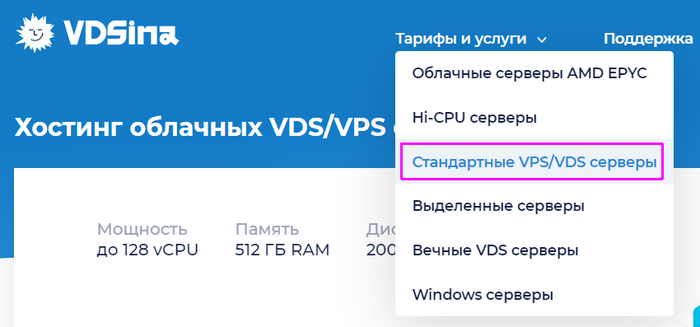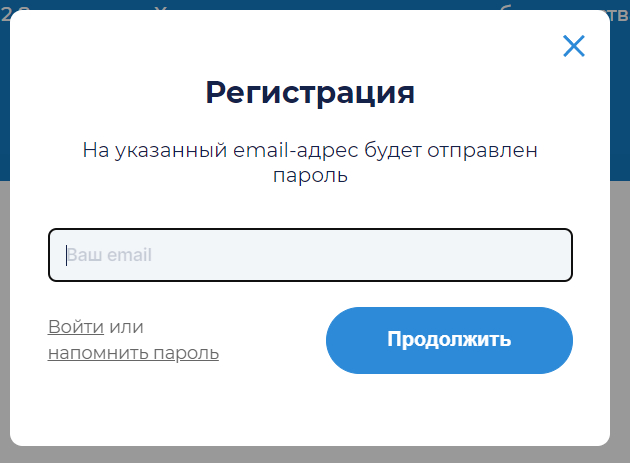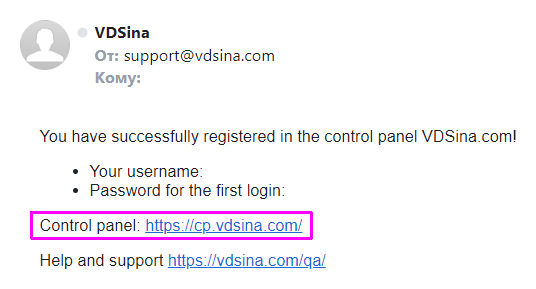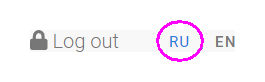Ещё один недорогой VPS c практически безлимитным трафиком
Как говорится: "Больше VPS дешёвых и разных!".
Сегодня расскажу как зарегистрировать достаточно дешёвый VPS у VDSina.
Сразу скажу, что трафик у вас будет не безлимитный, но давайте посчитаем: 32 Тбайта на месяц, это примерно 1 Тбайт в день. Это примерно 42 Гигабайта в час. Для простого человека это - более чем достаточно.
Как обычно, простая инструкция вида "шаг за шагом".
1. Переходим на сайт по этой ссылке, находим надпись "Регистрация":
Если вдруг на сайте всё на английском, можно перейти на русский, нажав на "РУС" в верхнем правом углу.
Для тех, кто не хочет сразу регистрироваться, а хочет посмотреть на тарифы для VPS.
1. Нажимаете на "Тарифы и услуги", там выбираете "Стандартные VPS/VDS серверы":
2. Вот это самый дешёвый тариф. Если заказать VPS с таким тарифом, нажимаете на кнопку "Заказать":
И вы опять попадаете на форму ввода email для регистрации:
Вводите свой email, нажимаете на кнопку "Продолжить". Вам напишут, что вы успешно зарегистрировались:
Тут можно сразу нажать на кнопку "Войти". А можно сначала проверить, что вы верно указали свою почту. И что на неё пришло вот такое письмо:
Открываем его. Внутри мы находим ваш логин (им является адрес электронной почты, который вы указали), и пароль для первого входа (если вы будете первый раз входить не в том браузере, где вводили адрес почты):
Из письма можно перейти по ссылку на ваш личный кабинет (или "Control panel", как это написано в письме). Первое, что вам придётся сделать, это придумать и ввести ваш новый пароль для входа:
Пароль лучше придумать надёжный. После ввода желательно на него посмотреть, проверить, что он такой, как вы ввели. И уже только потом нажать на кнопку "Continue".
Если вдруг всё отображается на английском, перейти на русский язык можно очень просто: идёте в верхний правый угол, там находите надпись "РУС" и нажимаете на неё:
Теперь вам необходимо выбрать характеристики VPS-сервера, который вы будете заказывать. Для этого вам надо найти кнопку "+ Создать сервер" (любую, какую найдёте первой):
Если вы не хотите тратить много денег на VPS-сервер, выберите "Специальный тариф" (крайний слева):
Если не хотите до конца жизни думать об оплате вашего VPS-сервера, выберите "Вечные серверы" (крайний справа). Но сразу хочу предупредить, что самый дешёвый вечный сервер вам обойдётся в 250$. Подумайте, надо ли вам это?
Теперь надо выбрать "Образ диска" (не важно, что это значит), который будет стоять на вашем VPS-сервере. Тут можете проявить изобретательность и самобытность, но настоятельно рекомендую выбрать сначала "Операционная система без приложений", а там выбрать Ubuntu, причём не последнюю (22.04):
Теперь осталось выбрать другие параметры вашего сервера:
Единственное, что могу посоветовать, это отключить автоматическое создание резервной копии. Особенно, если вы не особо понимаете, что это такое и зачем она вам нужна. А можете и не отключать (если у вас есть лишний 1$ в месяц). Но автор не может запретить отправить разово этот 1$ в качестве доната в его адрес.
После того, как всё, надеюсь, верно выбрали, нажимаете кнопку "Создать".
Вот и всё. Осталось только пополнить счёт. И параметры вашего сервера придут к вам на почту:
Пользуйтесь вашим VPS на здоровье!